怎么取消电脑自动开机
更新时间:2024-02-19 17:59:44作者:jiang
在日常使用电脑的过程中,我们经常会遇到电脑自动开机的情况,这不仅浪费了电力资源,还可能给我们带来一些不必要的困扰,幸运的是在Win10系统中,我们可以轻松取消电脑的自动开机设置。通过简单的操作,我们可以有效解决电脑自动开机的问题,从而提升电脑的使用效率,节约能源。接下来我将为大家介绍一些Win10系统取消自动开机的方法,帮助大家轻松解决这个问题。
操作方法:
1.右击桌面左下角的开始图标,点击“搜索”功能;如图:
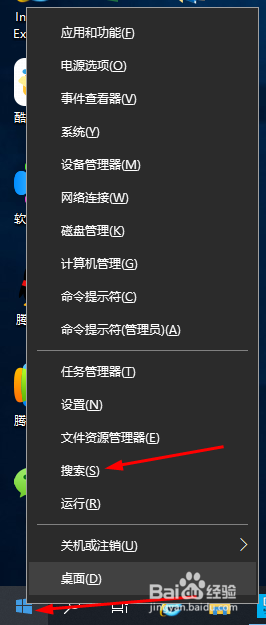
2.在搜索框内搜索“控制面板”后点击“打开”;如图:
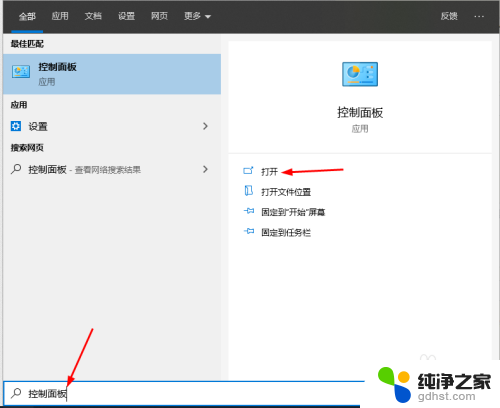
3.在控制面板界面中点击右边的“查看方式:类别”改成“大图标”;如图:
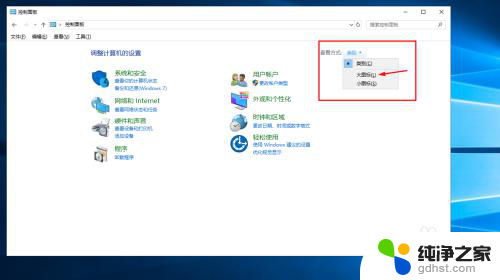
4.再找到“安全和维护”点击打开;如图:
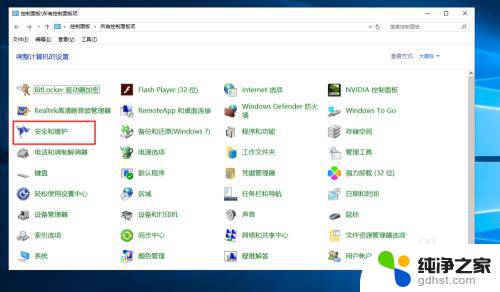
5.接下来点开维护项的隐藏箭头;如图:
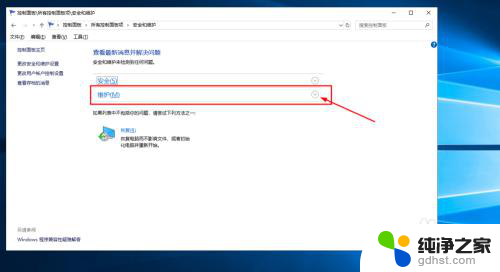
6.打开自动维护项下的“更改维护设置”;如图:
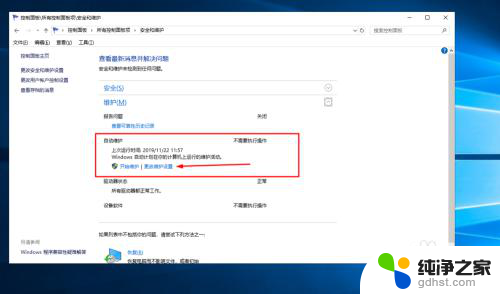
7.把允许预定维护在预定时间唤醒我的计算机选项前的对号去掉,点击“确定”。后关闭控制面板即可。如图:
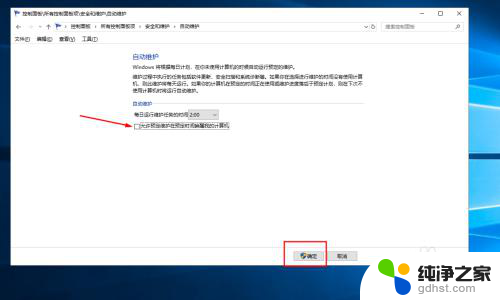
以上就是取消电脑自动开机的全部内容,如果你也遇到同样的问题,可以参考我的方法来解决,希望对大家有所帮助。
- 上一篇: 电脑锁屏界面卡住了
- 下一篇: 笔记本电脑如何当外接显示器
怎么取消电脑自动开机相关教程
-
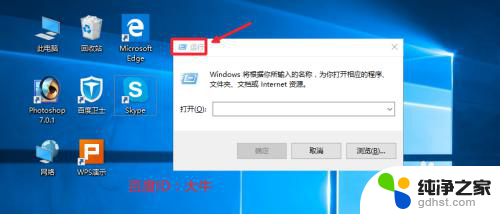 怎样取消电脑开机启动项
怎样取消电脑开机启动项2024-08-03
-
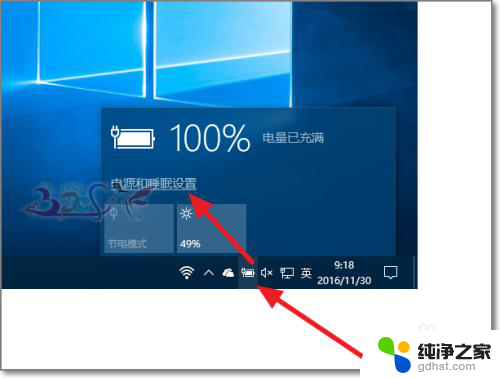 win10怎么取消自动休眠
win10怎么取消自动休眠2023-11-10
-
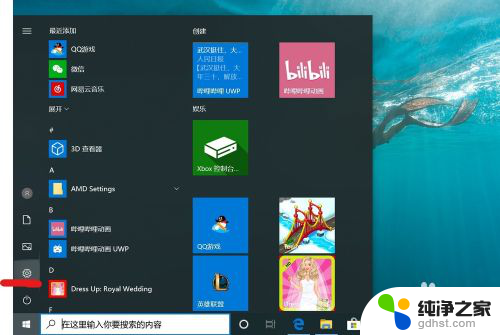 win10怎么样取消开机密码
win10怎么样取消开机密码2023-12-29
-
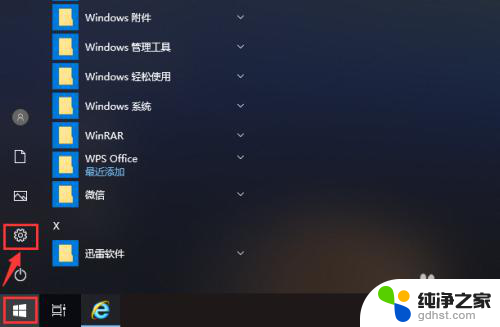 电脑怎么取消关机更新
电脑怎么取消关机更新2023-12-25
win10系统教程推荐